テキストおよびExcel 2010でフォーマットされた日付を組み合わせる
分析レポートを作成するときに、日付をテキストで表示することがあります。データに変更を加える場合は、Excel2010の分析ポイントで自動的に更新する必要があります。
これを行うには、関数で「&」記号を使用します。この記号は、フォーマットされた日付のテキストを追加するために使用されます。
計算された数値で「&」記号をどのように使用したかを理解するために例を見てみましょう。
セルA1に生年月日があり、今日までの年齢を計算します。年齢は毎日自動的に計算されるようにしたいと考えています。また、セルB1のテキスト年に年齢が表示されます。
年齢を計算するには、Today数式をRound数式と一緒に使用します。この場合、Today数式は今日の日付に対して機能し、Round数式は年齢の計算後に取得した数値を丸めます。
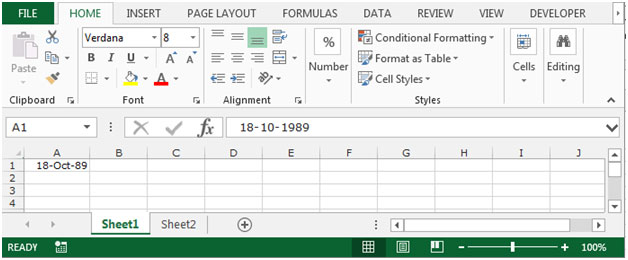
これを行うには、以下の手順に従います。-*セルB1を選択し、数式を記述します。
-
= ROUND((TODAY()-A1)/ 365,0)& “Yrs”、Enterキーを押します。
-
この関数は、この「25年」形式で年齢を返します。
別の例で、テキストとフォーマットされた日付をうまく組み合わせる方法を理解しましょう。
A1:A2の範囲のテキストと定式化された値があります。 A1にはテキストが含まれ、セルA2には日付が含まれています。
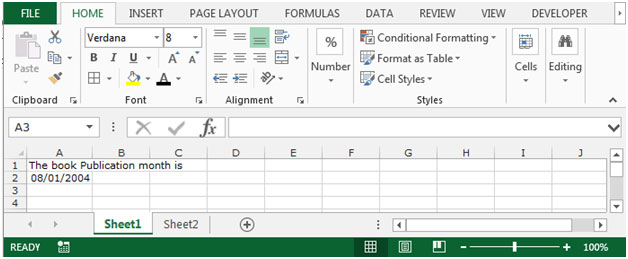
2つのテキストセルと日付を結合する場合は、以下の手順に従います。-*セルA5を選択し、数式を記述します。
-
A2を選択するのと同じです。逆コンマの間に「&」スペースの記号を入力し、もう一度「&」の記号を入力します。関数名「text」ブラケットを開き、セルを選択します。A2(日付)コンマテキスト形式を次のように入力します。要件に応じて、ここに「MMMM-YY」ブラケットを閉じてEnterキーを押してフォーマットを入力します。
-
= A1& “”&TEXT(A2、 “mmmm-yy”)
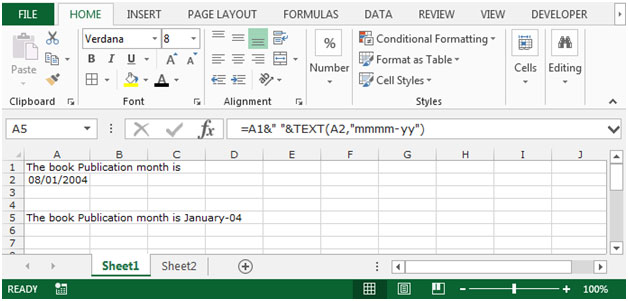
注:変更がテキストと日付で更新される場合、ステートメントは自動的に変更されます。
これは、Microsoft Excel2010および2013で2つのテキストをExcelでフォーマットされた日付に結合する方法です。